Page 1
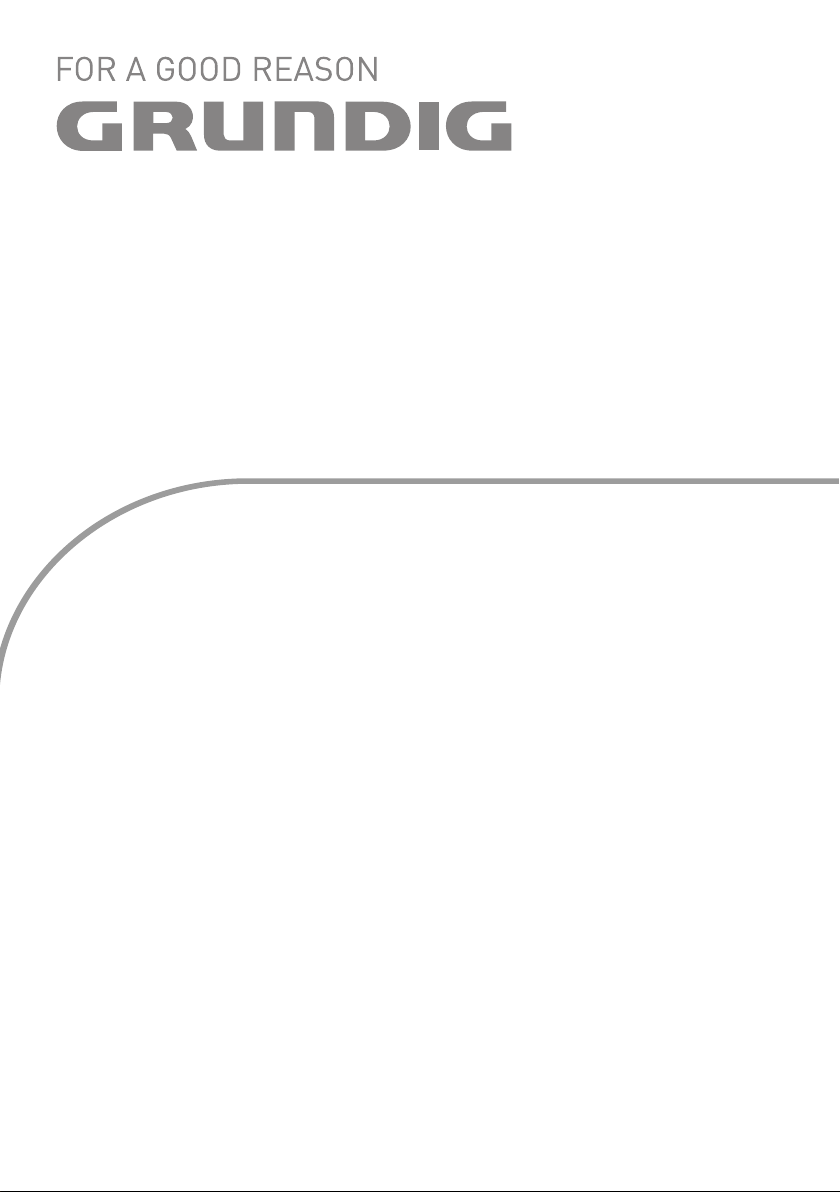
DİZÜSTÜ BİLGİSAYAR
KULLANMA KILAVUZU
GNB 1445 A2 MT
Page 2
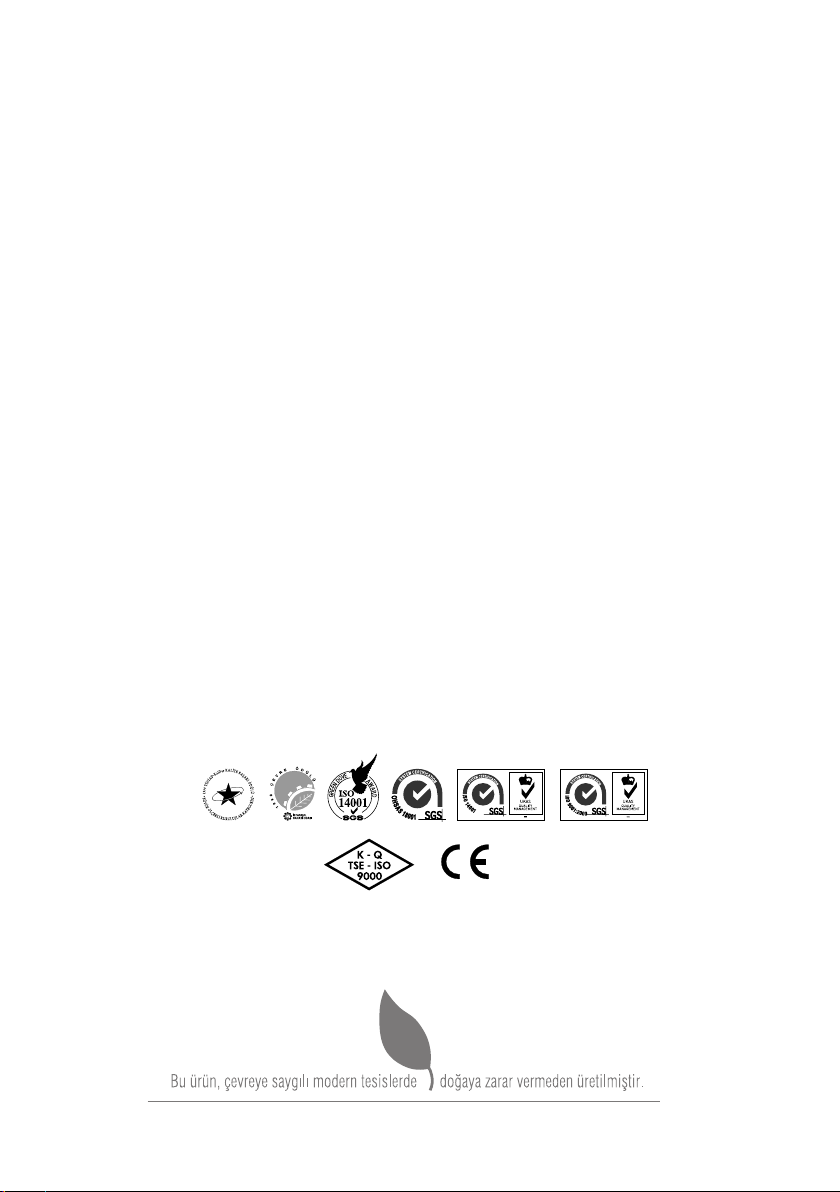
UYARILAR
_________________________________
Lütfen önce bu kılavuzu okuyun!
Değerli Müşterimiz,
Modern tesislerde üretilmiş ve titiz kalite kontrol işlemlerinden geçirilmiş olan ürününüzün size en iyi
verimi sunmasını istiyoruz.
Bunun için, bu kılavuzun tamamını, ürünü kullanmadan önce dikkatle okumanızı ve bir başvuru kaynağı
olarak saklamanızı rica ederiz.
Bu kullanma kılavuzu...
Ürününüzü hızlı ve güvenli bir şekilde kullanmanıza yardımcı olacaktır.
Ürünü kurmadan ve çalıştırmadan önce kullanma kılavuzunu okuyun. ■
Özellikle güvenlikle ilgili bilgilere uyun. ■
Daha sonra da ihtiyacınız olabileceği için kullanma kılavuzunu kolay ulaşabileceğiniz bir yerde ■
saklayın.
Ayrıca ürün ile birlikte ilave olarak verilen diğer belgeleri de okuyun. ■
Bu kullanma kılavuzunun başka modeller için de geçerli olabileceğini unutmayın. Modeller arasındaki
farklar kılavuzda açık bir şekilde vurgulanmıştır.
EEE Yönetmeliğine Uygundur.
Page 3
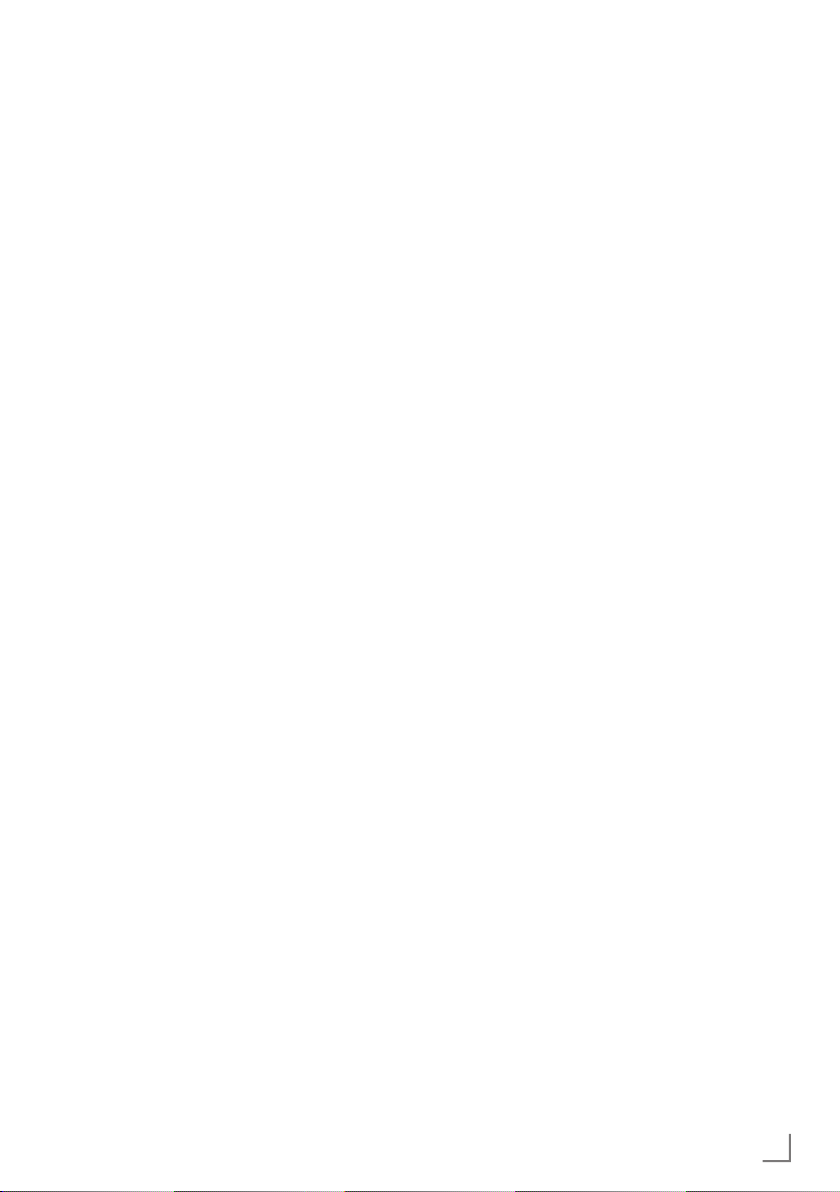
İÇİNDEKİLER
______________________________
4 GÜVENLİK UYARILARI
4 Çevrebirim Aygıtlarının Kullanımı
5 Diğer Hatırlatmalar
5 Rahat Çalışma Ortamının Oluşması
5 Hızlı Başlangıç Kılavuzu
5 Aydınlatma,Bakış Açısı ve Uzaklığı
6 Enerji Tasarrufu İçin Yapılması Gerekenler
7 ÖNDEN GÖRÜNÜM
7 Kamera
7 Güç Düğmesi
7 Web Kamera
7 Rakam Kilidi (Mavi)
7 Büyük Harf Kilidi (Mavi)
7 Mikrofon
8 Güç Çıkışlı USB Düğmesi (Mavi)
8 Bluetooth/Kablosuz Bağlantı Düğmesi
LED’i
8 Sistem Durumu (Mavi)
8 Batarya LED’i (Mavi/Turuncu)
8 HDD (Sabit Disk Sürücü) erişim durumu
Mavi LED’i
9 SAĞDAN GÖRÜNÜM
9 Kulaklık Bağlantısı (Fıstık Yeşili)
9 Mikrofon bağlantısı (Pembe)
9 Güç Çıkışlı USB Bağlantı Noktası
9 Optik Disk Sürücüsü
9 ODD Düğmesi
9 DC girişi
10 SOLDAN GÖRÜNÜM
10 Kensington Kilidi
10 D-SUB
10 RJ-45
10 e-SATA-USB
10 HDMI Bağlantı Noktası
11 ALTTAN GÖRÜNÜM
11 Batarya Paketi
11 Batarya Çıkarma Mandalı
14 SORUN GİDERME
15 Bellek Paylaşımı
15 LCD Ekran ile ilgili önemli notlar
16 TEKNİK ÖZELLİKLER
12 WİNDOWS YENİDEN GERİ
YÜKLEME
3TÜRKÇE
Page 4
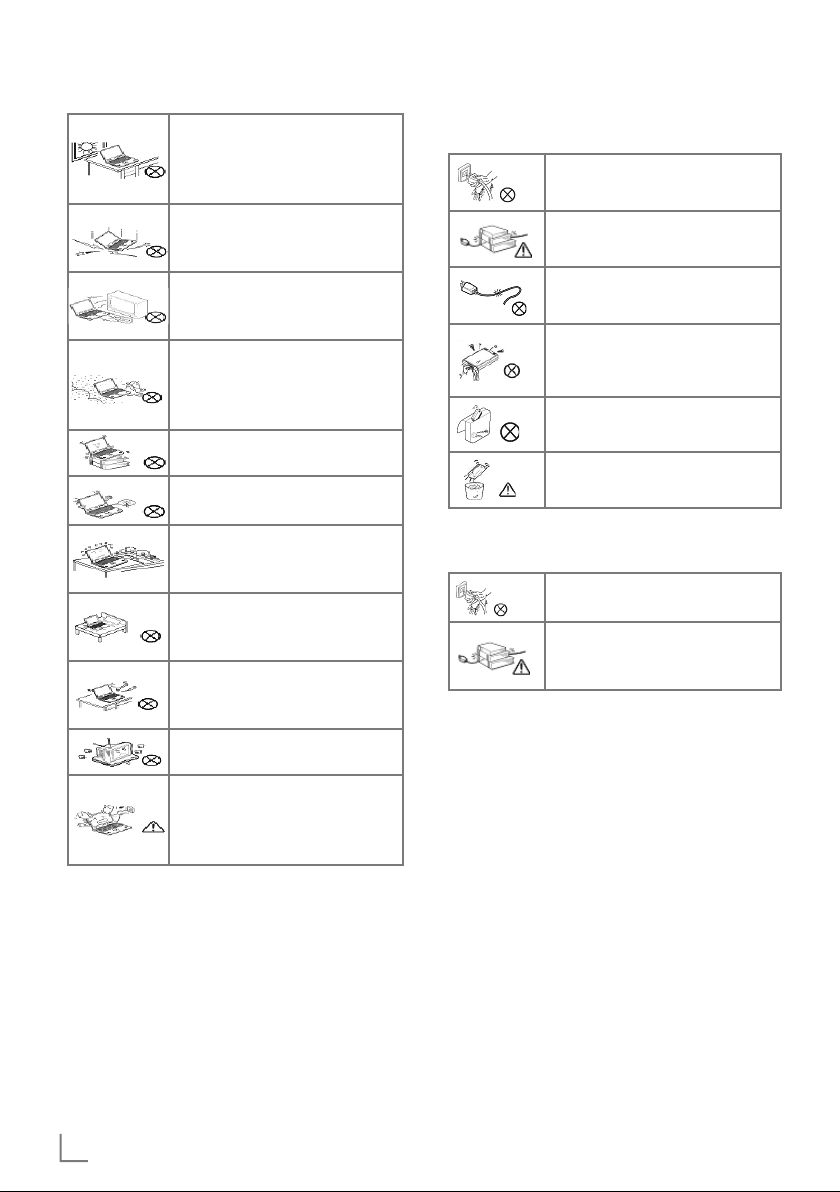
4 TÜRKÇE
GÜVENLİK UYARILARI
_____________________
Bilgisayarınızı doğrudan güneş
ışığına maruz bırakmayınız
ve aşırı sıcak ortamlarda
bulundurmayınız.
Bilgisayarınızı herhangi bir
darbeye veya titreşime maruz
bırakmayınız.
Bilgisayarınızı yüksek
manyetik alanlı ortamlarda
bulundurmayınız.
Bilgisayarınızı, sisteminize
zarar verebilecek maddelerin
bulunduğu ortamlarda
bulundurmayınız.
Tüm programlar kapanmadan
bilgisayarınızı kapatmayınız.
Bilgisayarı sabit olmayan bir
yüzeye yerleştirmeyiniz.
Bilgisayarı nemli ortamlarda
kullanmayın veya
bulundurmayınız.
Bilgisayarınızı havalandırma
deliklerini kapatacak yüzeylere
koymayınız.
Bilgisayarınızın, yetkili servis
elemanları dışında açılmasına
müsaade etmeyiniz.
Bilgisayarınızın üzerine
herhangi bir cisim koymayınız.
Bilgisayarınızdan olağan dışı
bir koku, sıcaklık veya duman
çıkıyorsa elektrik fişini prizden
çekiniz.
Güç Kablosu ve Pil Kullanımı
Elleriniz ıslakken elektrik fişini
prize takmayınız.
Elektrik kablosu üzerine ağır bir
cisim koymayınız.
Zarar görmüş elektrik
kablosunu kullanmayınız.
Pil bağlantı uçlarına ellerinizle
veya herhangi bir metal nesne
ile dokunmayınız.
Pili metal nesnelerden uzak
tutunuz.
Pili çöpe atmadan önce pil
bağlantı noktalarını bantlayınız.
Çevrebirim Aygıtlarının Kullanımı
Sadece uygun marka çevre
birim aygıtları kullanınız.
Herhangi bir çevrebirim aygıtı
eklemeden önce elektrik fişini
prizden çekiniz.
Aşağıdaki durumlar oluştuğunda servis personelini çağırınız.
a. Elektrik kablosu veya şi ezildiğinde veya
zarar gördüğünde,
b. Cihazın içine sıvı girdiğinde,
c. Cihaz rutubete maruz kaldığında,
d. Cihaz Kullanma kılavuzunda belirtildiği
şekilde çalışmıyorsa,
e. Cihaz düştüğünde veya zarar gördüğünde,
f. Cihaz da kırık veya çatlak görüldüğünde.
Page 5
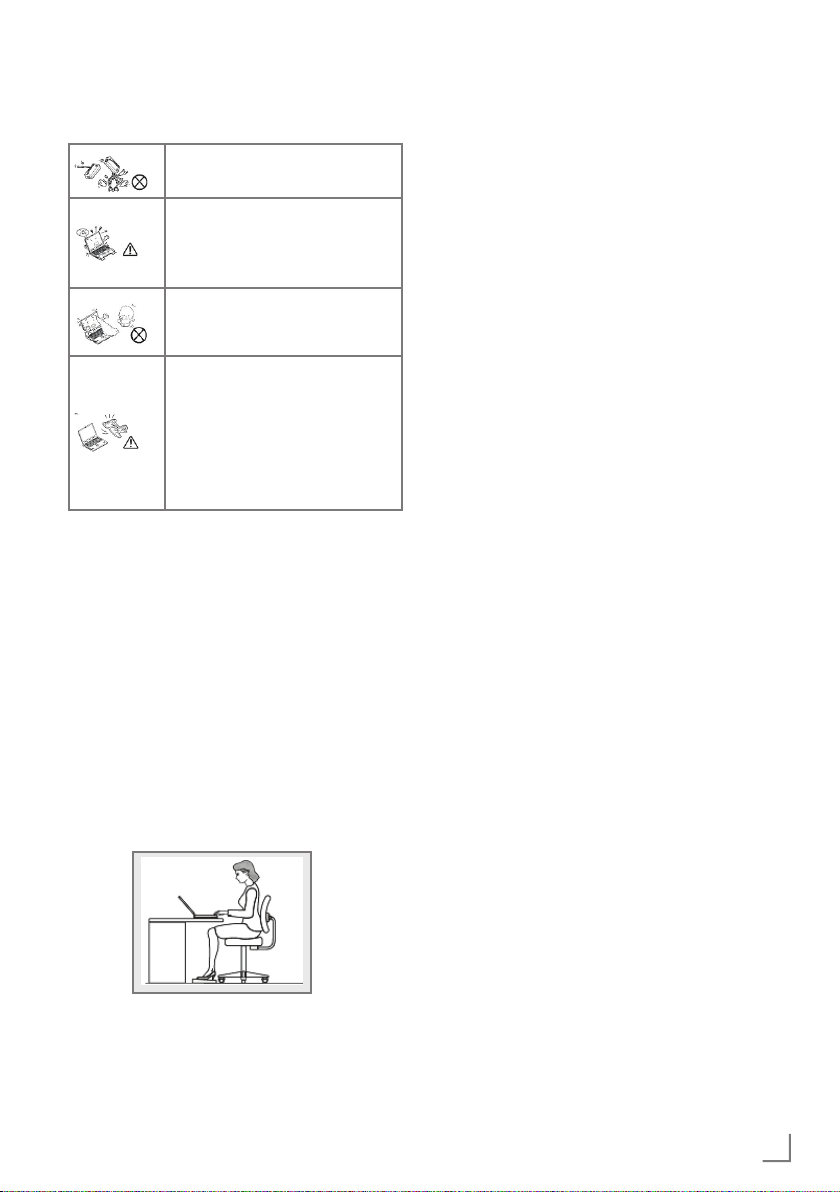
5TÜRKÇE
GÜVENLİK UYARILARI
_____________________
Diğer Hatırlatmalar
Kullanmadığınız pil ve diğer
aksesuarları ateşe atmayınız.
Bilgilerinizi periyodik olarak
kaydediniz. Pil bittiğinde
kaydetmediğiniz bilgileriniz
kaybolabilir.
Likit kristal ekranda (LCD) sızıntı
oluşur veya ekran kırılırsa, likit
kristal ekrana dokunmayınız.
Bilgisayarınızı uçakta
kullanırken havayolu şirketi
tarafından bildirilen talimatlara
uyunuz. Bilgisayarınızı uçakta
kullanırken havayolu şirketi
tarafından bildirilen talimatlara
uyunuz.
Rahat Çalışma Ortamının Oluşması
Kötü bir çalışma ortamı ve çalışma alışkanlığı
el, bilek ve eklemlerinizde rahatsızlıklara yol
açabilir. Sağlıklı bir çalışma için aşağıdaki
ipuçlarını uygulayınız:Koltuğunuzu, bilgisayar
seviyesi dirsek seviyesinde veya biraz altında
olacak şekilde ayarlayınız. Klavyeyi rahat
bir şekilde kullanabilmelisiniz.Dizleriniz kalça
hizasından yukarıda olmalıdır. Bunun için bir
ayaklık kullanabilirsiniz.Koltuğunuzun arkalığını
belkemiğinizi rahatsız etmeyecek bir şekilde
ayarlayınız. Sırtınız dik olacak şekilde oturunuz.
Böylece dizleriniz,dirsekleriniz ve kalçalarınız
yaklaşık 90 derecelik açı oluşturur.
Hızlı Başlangıç Kılavuzu
Başlamadan önce güvenlik talimatlarına ■
uyunuz.
Bilgisayarınıza, kullanmak istediğiniz tüm ■
cihazları (klavye, mouse v.b.) güvenli bir
şekilde bağlantı noktalarına bağlayınız.
Bilgisayarın gerekli elektrik ve adaptör ■
bağlantılarını yapınız.
LCD ekranın ekran açısını uygun şekilde ■
ayarlayınız.
Bilgisayarı açmak için güç düğmesine ■
basınız.
Unutmayınız...
Oturma pozisyonunuzu sık sık değiştiriniz. ■
Ara sıra ayağa kalkıp haf egzersizler ■
yapınız.
Uzun süreli kullanımlarda düzenli aralıklarla ■
mola veriniz. Sık ve kısa verilen molalar az
ve uzun süreli molalardan daha etkilidir.
Aydınlatma,Bakış Açısı ve Uzaklığı
Doğru yapılan aydınlatma hem ekranın daha iyi
görülebilmesini sağlar, hem de göz yorgunluğunu azaltır.
Bunun için;
Bilgisayarı güneş ışığı veya ortam ışığını ■
yansıtmayacak şekilde ayarlayınız.
Ekran parlaklığı ve rengini uygun bir şekilde ■
ayarlayarak görüntü netliğini sağlayınız.
Ekrana bakış açısını uygun bir şekilde ■
ayarlayınız.
Ekrana bakış mesafesi yaklaşık olarak 40 ■
cm olmalıdır.
Ekranın üst kısmı göz hizasından en az 20 ■
derece aşağıda olmalıdır.
Mola verdiğiniz zamanlarda uzaktaki cisim- ■
lere bakarak gözlerinizi dinlendiriniz.
Page 6
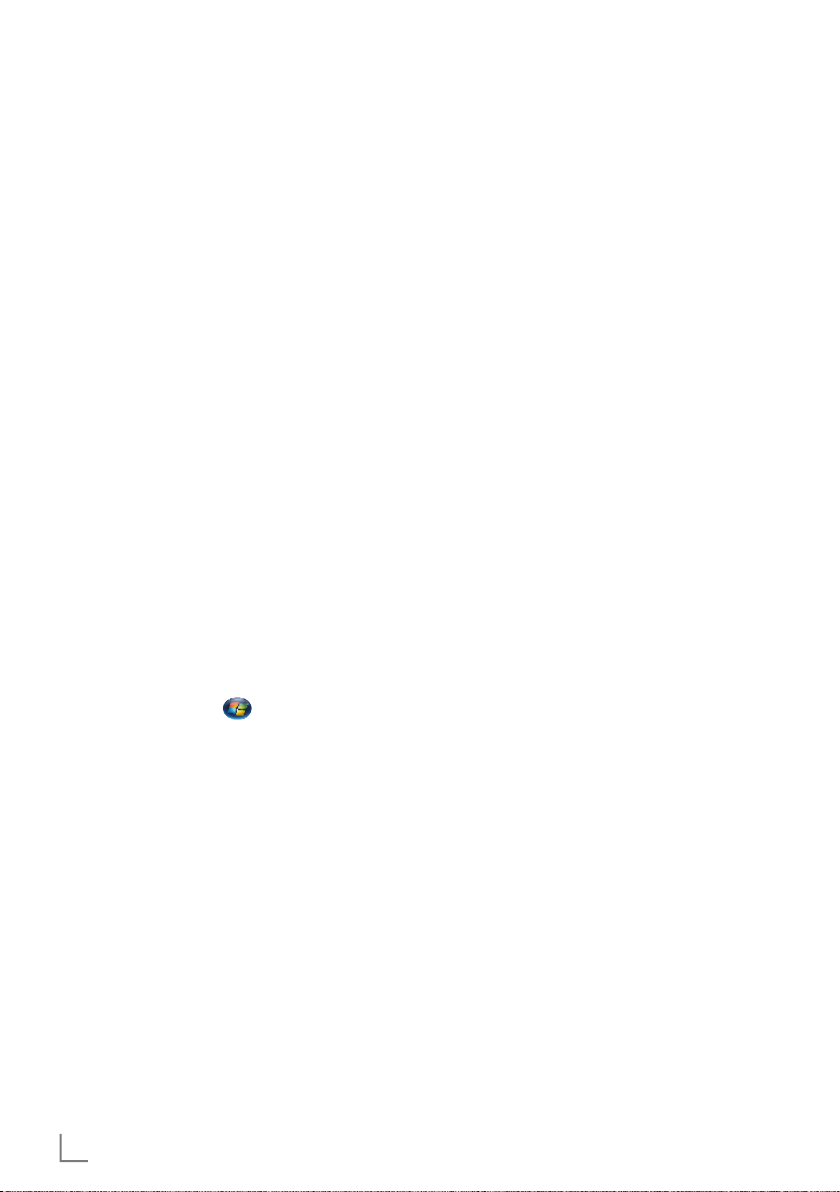
6 TÜRKÇE
GÜVENLİK UYARILARI
_____________________
Enerji Tasarrufu İçin Yapılması
Gerekenler
1- Güç Tasarrufu Yapan Bir Güç Planı
Seçin
Güç planı, bilgisayarınızın gücü nasıl yönettiğini denetleyen donanım ve sistem ayarları
topluluğudur. Bu ayarlar, mobil bilgisayarınızı
kullanmadığınızda bir güç koruma durumuna
geçiş yapmak gibi güç koruma önlemlerini
içerir.
2- Ekran Parlaklığını Azaltın
Ekran, diğer bilgisayar donanımlarından,
hatta ve işlemcinizden bile daha fazla güç
kullanabilir. Birçok bilgisayarda parlaklığı
ayarlamak ve diğer ekran ayarlarını yapmak
için yardımcı tuşları kullanır.
3- Windows’un Ekranı Kapatmasından
Önce Geçen Süreyi Kısaltın
Kısa bir süre için de olsa mobil bilgisayarınızı
kullanmadığınız zamanlarda, Windows’un
bilgisayar etkinlik dışı kaldıktan kısa bir süre
sonra ekranı kapatmasını sağlayarak güç
tasarrufu elde edebilirsiniz.
Windows’un ekranı kapatacağı
zamanı seçmek için:
a. Başlat düğmesi , Denetim Ma-
sası, Sistem ve Bakım ve ardından
Güç Seçenekleri’ni tıklatarak Güç
Seçenekleri’ni açın.
b. Bir güç planı seçin sayfasında, görev
bölmesinde, Ekranın kapatılacağı zamanı
seç’i tıklatın.
c. Planın ayarlarını değiştirin sayfasında,
Ekranı kapat’ın yanında, mobil bilgisaya-
rınız pil gücüyle veya prize takılı biçimde
çalışırken kullanmak istediğiniz ekran ve
uyku ayarlarını seçin.
d. Değişiklikleri kaydet’i tıklatın.
4- Kullanmadığınız Aygıtları Kapatın
veya Kaldırın
Bir çok aygıtı yalnızca bağlıyken bile güç
kullanır. USB fare kullanıyorsanız, farenin
bağlantısını keserek ve dokunmatik yüzey
veya kullanarak güç tasarrufu sağlayabilirsiniz. USB ash sürücüsü kullanıyorsanız,
bu sürücüyü kullanmadığınız zamanlarda
çıkarın.
Bilgisayar kartları ve tümleşik kablosuz
aygıtlar da güç kullanır. Çalıştığınız sırada bu
aygıtlara ihtiyacınız yoksa, bunları devre dışı
bırakın.
5- Yalnızca İhtiyaç Duyulan Yazılımları
Çalıştırın
Gerçekten ihtiyaç duyduğunuz yazılımlar
dışında başka program çalıştırmayın. Böylece
işletim sisteminiz sabit diske daha az veri yazma ihtiyacı hisseder ve böylece güç tasarrufu
sağlarsınız.
6- Cihazlarınızı Güç Düğmesinden
Kapatın
Bilgisayarınızı ve çevre birimlerinizi uzun süre
kullanmayacaksanız bu cihazlarınızı güç düğmesinden kapatınız. Böylece bekleme(standby) konumunda cihazların tükettikleri
enerjiden tasarruf etmiş olursunuz.
Page 7

7TÜRKÇE
ÖNDEN GÖRÜNÜM
_______________________
Aşağıdaki resimde dizüstü bilgisayarın önden
görünümü yer almaktadır
A
Rakam Kilidi LED’i
B
Büyük Harf Kilidi LED’i
C
Güç Düğmesi
D
Bluetooth/Kablosuz Kullanım
E
Batarya LED’i
F
Power LED’i
G
HDD(Sabit Disk Sürücü) LED’i
H
Kablosuz İletişim Düğmesi
Kamera
Dahili kamera, 1.3 mega piksellik bir CMOS
web kamerasını destekler.
Ekran
Ekranınız 14.1” RENKLİ TFT/WXGA
(1366 x 768) bir LCD ekrandır.
Güç USB Düğmesi
Dizüstü bilgisayarı, bir cep telefonu ya da PDA
gibi harici bir USB aygıtını şarj ederken güç
çıkışını artırmanıza yarayan bir güç USB fonksiyonu ile donatılmıştır.
Dizüstü bilgisayar kapalıyken harici USB aygıtlarını bir güç kablosu ile şarj edebilirsiniz, ancak
bunu yapabilmek için bu düğmeye basılması
gerekir.
Güç Düğmeleri
Dizüstü bilgisayarınızı açmak için bu
düğmeye basın.
Önceden yüklü olarak gelen Windows
7, dizüstü bilgisayar açıkken güç
düğmesine basmanız halinde otomatik
olarak kapanma işlemini başlatır.
Windows 7’de bunu Control Panel > System
and Maintenance or
Hardware and Sound > Power Options > Chan-
ge plan settings > Change advanced power
settings (Denetim Masası > Sistem ve Bakım
veya Donanım ve Ses > Güç Seçenekleri > Plan
ayarlarını değiştir > Gelişmiş güç ayarlarını
değiştir) üzerinden yapılandırabilirsiniz.
Klavye
Klavye bir rakam tuşları takımı ile Microsoft ®
Windows ® logo tuşu içerir.
Page 8

8 TÜRKÇE
ÖNDEN GÖRÜNÜM
_______________________
Bluetooth/Kablosuz Bağlantı
Düğmesi LED’i
1: acil bağlantı kesme düğmesi On (Açık):
Kullanıcı Fn+F2’ye bastığı zaman, AP
gösterilir. Bu anda Kullanıcı, Kablosuz LAN
ve Bluetooth’u açabilir/kapayabilir.
2: acil bağlantı kesme düğmesi O (Kapalı):
Bu durumda, cihazı KAPALI gösterin. Kullanıcılar Fn+F2’ye basarsa, AP kullanıcıya
Kablosuz LAN ve Bluetooth’u açamayacağını gösterir.
Güç LED’i(Mavi)
Güç LED’i ve Bekleme LED’i kullanıcı kombinasyonlarıyla sistem güç durumunu gösterir.
Batarya LED’i(Mavi/Turuncu)
Batarya durumu LED’i, hem Mavi hem
de Turuncu renkte, iki renkli bir LED
göstergesidir.
HDD (Sabit Disk Sürücüsü) Erişim
Durumu LED’i (Mavi)
Mavi LED işlemlerini yansıtır.
Not: LED doğrudan doğruya donanım
tarafından denetlenir.
Büyük Harf Kilidi LED’i (Mavi)
Büyük Harf Kilidi LED’i (Mavi): Klavyedeki
Büyük Harf Kilidi Durumu.
NOT: Normal mod durumundayken (İmleç ve
Rakam fonksiyonu devreden çıkarılmış), kullanıcılar Kısayol Tuşlarına (Hot Keys) basarsa, İmleç
LED’i yanar. Kullanıcılar Kısayol Tuşuna (Hot
Key) bastığı zaman, İmleç LED’i söner.
Akıllı Tuş Düğmesi
Akıllı Tuş Düğmesine basıldığında LED (Mavi
renkli) bir kez yanıp söner.
Rakam Kilidi LED’i (Mavi)
Rakam Kilidi LED’i (Mavi): Klavyedeki Rakam
Kilidi Durumu.
Page 9

9TÜRKÇE
SAĞDAN GÖRÜNÜM
______________________
Aşağıdaki resimde dizüstü bilgisayarınızın
sağdan görünümü yer almaktadır.
A
Ses Çıkışı
B
Mikrofon Girişi
C
USB Portlar
D
Optik Sürücü
Güç Çıkışlı USB Bağlantı Noktası
Güç Çıkışlı USB düğmesine kapalı
modayken basarsanız, elektrik kablosu
t akılı iken harici USB aygıtlarını şarj
edebilirsiniz.
USB, 480 Mbps’ye kadar veri aktarım
hızını destekleyen bir çevre birimi
genişletme standartıdır. USB çevre
birimlerinde kablolar ve konnektörler için tek
bir standart vardır. USB aygıtlarını bilgisayar
açıkken takabilir ve çıkarabilirsiniz. Bu işlem
“hot swapping” olarak adlandırılır.
AC Adaptör Konnektörü
Bu konnektörü, AC adaptörünü dizüstü
bilgisayarınıza bağlamak için kullanın.
AC adaptörünü dizüstü bilgisayarınız açıkken
ya da kapalıyken takabilirsiniz.
AC adaptörü dünyadaki tüm elektrik
prizleri ile çalışabilir olsa da, güç kon-
nektörleri ve anahtarlı uzatma kabloları
ülkeden ülkeye değişiklik gösterir. Uygun bir
kablo kullandığınızdan ya da kabloyu anahtarlı
uzatma kablosuna veya elektrik prizine doğru
bağladığınızdan emin olun. Bunu yapmamanız yangına ya da donanımda hasara neden
olabilir.
Optik Disk Sürücüsü
Optik disk sürücüsü dizüstü bilgisayarınıza/
bilgisayarınızdan veri almanız/vermeniz için bir
araç sağlar. Dizüstü bilgisayarınızın yapılandırmasına bağlı olarak, CD, DVD ve BD’leri
kaydedebilir veya oynatabilirsiniz.
ODD Düğmesi
CD/DVD /BD’leri ODD tablasına yerleştirmek
için ODD’yi açın.
Page 10

10 TÜRKÇE
SOLDAN GÖRÜNÜM
______________________
Aşağıdaki resimde dizüstü bilgisayarınızın
soldan görünümü yer almaktadır.
A
Kensington Kilidi
B
DC-IN
C
RJ-45 LAN Jakı
D
VGA Bağlantı Noktası
E
USB Bağlantı Noktası
Kensington Kilidi
Kensington Güvenlik Yuvası küçük, metal takviyeli bir delik olup, tüm küçük ya da özellikle
dizüstü bilgisayarlar, bilgisayar monitörleri, masaüstü bilgisayarları, oyun konsolları ve video
projektörleri gibi pahalı ve/veya görece haf
olan taşınabilir bilgisayarlarda ve elektronik
donanımlarda bulunur. Özellikle Kensington
markalı kilit ve kablo cihazının takılması için
kullanılır.
LAN Jakı
RJ-45 ağ jakı, dizüstü bilgisayarınızı bir
yerel ağa (LAN) bağlamanızı sağlar.
Telefon hattını biraz daha geniş olan
ağ konnektörüne bağlamamaya dikkat
edin
Kablosuz Acil Kapatma Düğmesi
Çevrimiçi piyasadaki Kablosuz Kullanım Düğmesi Tedarikçileri B2B.
VGA Bağlantı Noktası
Bu bağlantı noktasını harici bir monitörü bilgisayarınıza bağlamak için
kullanın.
Page 11

11TÜRKÇE
ALTTAN GÖRÜNÜM
_______________________
Aşağıdaki resimde dizüstü bilgisayarınızın alttan
görünümü yer almaktadır.
A
Batarya Çıkarma Mandalı
B
Batarya Çıkarma Mandalı
Batarya Paketi
Şarj edilmiş bir batarya paketi takılıyken, dizüstü bilgisayarınızı bir elektrik prizine bağlamadan kullanabilirsiniz.
Batarya Paketini çıkarmak için:
Batarya Kilidi Düğmesini sağ konuma (açık
konum) getirin.
Batarya Çıkarma Mandalını sola kaydırın ve
Batarya Paketini dikkatli bir şekilde bilgisayar
kasasından kaldırın.
Batarya Çıkarma Mandalı
Batarya Çıkarma Mandalı batarya paketini yerinde tutar. Çıkarmak için, mandalı kaydırın ve
ardından batarya paketini yuvasından kaldırın.
Page 12

12 TÜRKÇE
WİNDOWS YENİDEN GERİ YÜKLEME
________
Windows 7 işletim sisteminin yeniden
kurulumu ve dosyaların yedeklenmesi;
Bilgisayarınız ile Windows kurulum DVD si
verilmemektedir. Windows kurulum DVD sini
oluşturmak için
Masaüstündeki “Windows 7 Kurulum DVD
Sihirbazı” kullanılır.
ÖNEMLİ:
Aşağıdaki adımlar gerçekleştirilirken eğer
bilgisayar dizüstü bilgisayar ise adaptörün
mutlaka takılı olması gerekmektedir.
Diskteki geri yükleme alanından dolayı
toplam disk kapasiteniz belirtilen kapasiteden
yaklaşık 6 GB daha az görünecektir.
Adım 1:
“Başlat” simgesine tıklanılır.
Adım 3:
Denetim Masası içerisinde “Sistem ve Güvenlik” başlığı altında “Bilgisayarı Yedekle”
seçeneğine tıklanır.
“Yedekleme ve Geri Yükleme” bölümüne
geçilir.
Adım 4:
“Yedekleme ve Geri Yükleme” bölümünde,
“Sistem ayarlarını veya bilgisayarınızı kurtarın” seçeneğine tıklanılır.
Adım 2:
“Başlat” menüsü içerisinde
“Denetim Masası”na tıklanılır.
Adım 5:
Karşınıza gelen pencerede “Gelişmiş kurtarma yöntemleri” seçeneğine tıklanılır.
Page 13

13TÜRKÇE
WİNDOWS YENİDEN GERİ YÜKLEME
________
Adım 6:
Karşınıza “Gelişmiş Kurtarma Yöntemleri” ekranı gelir, bu ekranda “Windows’u Yeniden
Yükle” seçeneğine tıklanılır.
Adım 7:
Karşınıza gelen ekranda eğer dosyalarınızı
yedeklemek istiyorsanız “Şimdi yedekle”
butonuna basmanız gerekmektedir.
Adım 8:
Yeniden kurulumun başlaması için “Yeniden
Başlat” butonuna tıklanılır.
Yönergeler takip edilerek Windows kurulumuna
devam edilir.
ÖNEMLİ:
Dosyalarınızın silinme olasılığı üzerine Yedekleme işleminin yapılması şiddetle önerilmektedir.
Eğer daha önce yedekleme yapıldıysa “Atla”
butonu tıklanır.
Page 14

14 TÜRKÇE
SORUN GİDERME
Ses
Hoparlörden ses gelmiyor Ses ayarı çok düşüktür veya kapatılmıştır.Kontrol ediniz
Kulaklık çalışmıyor Ses ayarı iyi yapılandırılmamıştır
Pil
Pil şarj etmiyor Bilgisayarın aşırı sıcak veya soğuk ortamda olabilir. Cihazınızı
CD
CD sürücüsünün kapağı
açılmıyor
CD okumuyor CD doğru yerleştirilmemiştir
HDD
Bilgisayarın açılması normalden
çok zaman alıyor
LCD
Ekran siyah Panel CRT çıkışı için ayarlanmıştır.Paneli LCD ‘ye ayarlayınız
Bellek
Bİlgisayar açılmıyor. Doğru olmayan bir bellek tipi takılmıştır. Bilgisayarınızın
_________________________
Kulaklık doğru yere takılmamıştır
Herhangi bir ses kaynağı yoktur.
normal oda koşullarına alınız ve tekrar şarj etmeyi deneyiniz
Piliniz bozulmuş olabilir yenisiyle değiştiriniz
Pil tamamıyla dolduğu için Led yanmıyordur.
CD doğru yerleştirilmemiştir. Acil çıkarma deliğini kullanarak
dikkatlice CD yi çıkarınız
CD yüzeyi temiz değildir. CD-ROM temizleyici kiti kullanınız
Sabit disk üzerindek bilgilerden bazıları zarar görmüş olabilir.
Disk birleştiricisini çalıştırınız
Ekran koruyucu aktiftir. Herhangi bir tuşa basarak ekranınıza
dönebilirsiniz. Parlaklık ayarınının değiştirilmesine gerek vardır
desteklediği bir bellek modülü takınız. Bellek kapasitesi
yetersizdir
Bellek uygulamalar için doğru ayarlanmamıştır.Özellikle grafik
ağırlıklı uygulamalarda bellek ayarının doğru yapıldığına emin
olunuz
Page 15

15TÜRKÇE
SORUN GİDERME
_________________________
Bellek Paylaşımı
Not:
Windows işletim sistemi altında toplam sistem
belleğinizin boyutu, BIOS’tan video bellek
için ayrılan miktar kadar eksik görünecektir.
Örneğin 512MB sistem belleği (RAM) olan
bir üründe BIOS ayarları ile 32MB video
bellek ayrılırsa kullanabileceğiniz sistem belleği boyutu (512 -32) MB = 480 MB olarak
görünecektir.
LCD Ekran ile ilgili önemli notlar
TFT LCD teknolojisinin karakteristik özelliklerinden olan, ekranda görünen en az miktardaki
parlak veya siyah noktalar LCD arızası olarak
kabul edilmemektedir. TFT LCD teknolojisi için
kabul edilen değerleri gösteren tablo ve tanımlar aşağıda belirtilmiştir.
Parlak Nokta : LCD ekran açık ve zemin
rengi koyu durumdayken ekran üzerinde
parlak kırmızı/ yeşil/ mavi nokta görülmesi.
Siyah Nokta : LCD ekran açık durumday-
ken ekran üzerinde siyah nokta görülmesi.
Parlak/Siyah noktalar arası
mesafe:İki nokta arasındaki minimum
mesafe
Bitişik noktalar: Bitişik uyumsuz noktalar
ve birbirlerine yakınlığı, yarıçapı 10 mm.lik
bir daire içindeki noktalar.
Noktalar
Parlak Siyah Parlak + Siyah
N = < 6 N = < 6 N = < 7
Noktalar Arası Mesafe
Parlak Siyah
= < 15 mm = < 15 mm
2 Adet Birleşik Nokta
Parlak Siyah
= < 3 çift = < 3 çift
3 Adet Birleşik Nokta
Parlak Siyah
1 üçlü 1 üçlü
4 veya Daha Fazla Birleşik Nokta
Parlak Siyah
Standart dışı Standart dışı
Page 16

TEKNİK ÖZELLİKLER
Boyutlar - 344mm(W) x 237.5mm(D) x 33.4mm(H) ön kısımda, 39mm
Ağırlık - 2.2 kg 14.1”WXGA (1366x768) & 6 cell pil ile
İşlemci - Intel® Pentium® T4500 2.30GHz 1MB 800MHz
Yonga Seti - Intel GL40 + ICH9
Bellek - 2GB DDR-III 800MHz
Optik Disk Sürücü - 12.7mm SATA DVD-RW
Sabit Disk - 320 GB SATA
Görüntü - 14.1” WXGA(1366 x 768)
Video Görüntü Yonga Seti - Intel® GMA 4500M
Ses - HD Audio
İletişim A. LAN
B. Wireless LAN
C. Bluetooth
D. Kamera
Klavye - 87 Tuşlu Türkçe Q Klavye
Touch Pad - 2 Düğmeli Touchpad
Kart Okuyucu - 3-in-1 Kart Okuyucu (SD, MMC, MS)
Giriş Çıkış Portları - 3x USB 2.0
AC Adaptör - Universal AC adaptör. 100-240V AC, 50-60HZ
Pil - 6 Cell / 4300mAH
İşletim Sistemi - Windows 7 Starter TR
Ek Yazılımlar - Microsoft Office Starter 2010
_______________________
arka kısımda
- Mikrofon giriş ve ses çıkış
- Dahili Mikrofon
A. Gigabit LAN
B. Wireless LAN, 802.11a/g/n
C. Bluetooth Ver. 2.1 modul USB2.0 arayüzü ile
(Opsiyonel)
D. 1.3M Pixel CMOS USB2.0 arayüzü ile
- 1, 15pin x VGA port
- 1x Mikrofon Girişi
- 1x Dahili Mikrofon
- 1x Kulaklık Çıkışı
- 1xDC-in jack
- 1xRJ-45 jack
- 1x 3-in-1 Kart Okuyucu
- 1x Kensington Kilidi
65W 19V DC
3 pinli AC kablo
- Microsoft Security Essentials
16 TÜRKÇE
Page 17

Page 18

Page 19

Garanti Konusunda
Dikkat Edilmesi Gereken Hususlar
Garanti Kapsamı:
Grundig tarafından verilen bu garanti, Dizüstü Bilgisayar’ın normalin dışında kullanılmasından doğacak
arızaların giderilmesini ve aşağıdaki durumları kapsamamaktadır.
1. Kullanma hatalarından meydana gelen hasar ve arızalar,
2. Ürünün müşteriye tesliminden sonraki yükleme, boşaltma ve taşıma sırasında oluşan hasar ve arızalar,
3. Voltaj düşüklüğü veya fazlalığı; hatalı elektrik tesisatı; ürünün etiketinde yazılı voltajdan farklı voltajda
kullanma nedenlerinden meydana gelecek hasar ve arızalar,
4. Yangın ve yıldırım düşmesi ile meydana gelecek arızalar ve hasarlar,
5. Ürünün kullanma kılavuzlarında yer alan hususlara aykırı kullanılmasından kaynaklanan arızalar.
6. Cihazın dış yüzeylerinin bozulması, kırılması ve çizilmesi durumunda.
7. Üretici firmanın belirlediği konfigurasyonun dışında ilave edilen parçalar ve/veya aksesuarlar ile
bunlardan doğabilecek arıza ve hasarlar.
8. Yazılım ve/veya yanlış kullanımdan kaynaklanan arızalar.
Yukarıda belirtilen arızaların giderilmesi garanti kapsamı dışında olup, ücret karşılığında yapılmaktadır.
Ürünün kullanım yerine montajı ve nakliyesi ürün fiyatına dahil değildir.
Yetkili servise verilen arızalı cihazların içerisindeki bilgilerin yedeklenmesi sorumluluğu kullanıcıya aittir.
Bilgilerin kaybolması durumunda yetkili servis sorumlu değildir.
Garanti belgesinin tekemmül ettirilerek tüketiciye verilmesi sorumluluğu, tüketicinin malı satın aldığı
satıcı, bayi, acenta ya da temsilciliklere aittir.
Garanti belgesi üzerinde tahrifat yapıldığı, ürün üzerindeki orijinal seri numarası kaldırıldığı veya tahrif
edildiği takdirde bu garanti geçersizdir.
Müşteri Hizmetleri:
Tüm sorularınız için Grundig Hizmet Merkezi’ni haftanın 7 günü 24 saat aşağıdaki numaradan arayabilirsiniz.
Grundig Hizmet Merkezi 444 9 888
(Sabit telefonlardan veya cep telefonlarından alan kodu çevirmeden *)
Diğer numara 0 216 423 22 07
* Sabit telefonlardan yapılan aramalarda şehir içi arama tarifesi üzerinden, cep telefonu ile yapılan
aramalarda ise GSM-GSM tarifesi üzerinden ücretlendirme yapılmaktadır.
Hizmet Merkezimize ayrıca www.grundig.com.tr adresinden, 0216 423 22 07 nolu telefonu arayarak
ya da 0216 423 23 53 nolu hattımıza fax çekerek de ulaşabilirsiniz.
Yazılı başvurular için adresimiz: Grundig Hizmet Merkezi, Arçelik A.Ş. Ankara Asfaltı Yanı, 34950
Tuzla/İSTANBUL
Öneriler:
Garanti hizmetinden en iyi şekilde faydalanabilmeniz için aşağıdaki önerilere uymanızı rica ederiz.
1. Ürününüzü aldığınızda garanti belgesini yetkili satıcınıza onaylatınız.
2. Ürününüzü kullanım kılavuzu esaslarına göre kullanınız.
3. Ürününüzle ilgili hizmet talebiniz olduğunda yukarıdaki telefon numarasından Grundig Hizmet
Merkezi’ne başvurunuz.
4. Hizmet için gelen teknisyene "Teknisyen Kimlik Kartı"nı sorunuz.
5. Servis hizmeti bittikten sonra, servis teknisyeninden hizmet fişi istemeyi unutmayınız. Alacağınız hizmet fişi
ileride ürününüzde meydana gelebilecek herhangi bir sorunda size yarar sağlayacaktır.
6. Ürünün kullanım ömrü boyunca fonksiyonunu yerine getirebilmesi için gerekli yedek parça bulundurma
süresi 7 yıldır.
Menşei: Türkiye
Arçelik A.Ş. tarafından üretilmiştir.
Karaağaç Cad. No:2/6 Sütlüce / İstanbul
Tel: (212) 314 34 34
Page 20

GARANTİ BELGESİ
Garanti süresi Grundig Dizüstü Bilgisayar’ınızın, kullanım kılavuzunda gösterildiği şekilde kullanılması ve Grundig’in yetkili kıldığı servis elemanları dışındaki şahıslar tarafından bakım, onarım veya
başka bir nedenle müdahale edilmemiş olması şartıyla, malın bütün parçaları dahil olmak üzere
tamamen malzeme, işçilik ve üretim hatalarına karşı ürünün tesliminden itibaren başlar.
ÜRÜNÜNÜZ 2 (İKİ) YIL SÜRE İLE GARANTİ EDİLMİŞTİR.
Ürünün kullanım kılavuzunda yer alan hususlara aykırı kullanılmasından kaynaklanan arızalar
garanti kapsamı dışındadır. Malın garanti süresi içerisinde gerek malzeme ve işçilik, gerekse montaj
hatalarından dolayı arızalanması halinde işçilik masrafı, değiştirilen parça bedeli ya da herhangi
bir ad altında hiçbir ücret talep edilmeksizin tamiri yapılacaktır. Garanti süresi içerisinde, servis
istasyonları tarafından yapılmasının zorunlu olduğu, imalatçı ya da ithalatçı tarafından şart koşulan
periyodik bakımlarda; verilen hizmet karşılığında tüketiciden işçilik ücreti veya benzeri bir ücret talep
edilmez. Garanti süresi içinde yapılacak onarımlarda geçen süre, garanti süresine ilave edilir. Tamir
süresi en fazla 30 iş günüdür. Bu süre mala ilişkin arızanın yetkili servis atölyelerimize, yetkili servis
atölyelerimizin bulunmaması durumunda yetkili satıcılarımıza, ithalatçısına veya firmamıza bildirildiği
tarihten itibaren başlar.
Sanayi malının arızasının 15 iş günü içerisinde giderilmemesi halinde, imalatçı ya da ithalatçının;
malın tamiri tamamlanıncaya kadar benzer özelliklere sahip başka bir sanayi malını tüketecinin
kullanımına tahsis etmesi zorunludur.
Arızanın giderilmesi konusunda uygulanacak teknik yöntemlerin tespiti ile değiştirilecek parçaların
saptanması tamamen firmamıza aittir. Arızanın giderilmesi ürünün bulunduğu yerde veya yetkili
servis atölyelerinde yapılabilir. Bu konuda müşteri onayı alınması zorunludur.
Ancak;
Tüketicinin onarım hakkını kullanmasına rağmen malın;
-- Ürünün teslim tarihinden itibaren garanti süresi içinde kalmak kaydıyla bir yıl içerisinde, aynı arı-
zayı ikiden fazla tekrarlaması; farklı arızaların dörtten fazla ortaya çıkması veya belirlenen garanti
süresi içerisinde farklı arızaların toplamının altıdan fazla olması sonucu üründen yararlanamamanın
süreklilik kazanması,
-- Ürünün tamiri için gereken azami sürenin aşılması,
-- Yetkili Servis atölyelerince; mevcut olmaması halinde sırasıyla yetkili satıcımız, bayi, acente temsil-
ciliği, ithalatçı ya da imalatçıdan birisinin bölgeye en yakın servis yetkilisiyle birlikte veya firmamız
yetkilisince düzenlenecek raporla arızanın tamirinin mümkün bulunmadığının belirlenmesi durumunda, tüketici malın ücretsiz değiştirilmesini, bedel iadesi veya ayıp oranında indirimi talep edebilir.
Garanti belgesi ile ilgili olarak çıkabilecek sorunlar için Sanayi ve Ticaret Bakanlığı, Tüketicinin ve
Rekabetin Korunması Genel Müdürlüğü’ne başvurulabilir. Bu belgenin kullanılmasına; 4077 sayılı
Tüketicinin Korunması Hakkında Kanun ve bu kanuna dayanılarak yürürlüğe konulan Garanti Belgesi
Uygulama Esaslarına Dair Tebliğ uyarınca, T.C. Sanayi ve Ticaret Bakanlığı Tüketicinin ve Rekabetin
Korunması Genel Müdürlüğü tarafından izin verilmiştir.
Arçelik A.Ş.
GENEL MÜDÜR GENEL MÜDÜR YRD.
Bu belge, Sanayi ve Ticaret Bakanlığı’nın 84547 no’lu ve 10.06.2010 izin tarihli belgesine göre düzenlenmiştir.
Bu bölümü, ürünü aldığınız Yetkili Satıcı imzalayacak ve kaşeleyecektir
1YH801
